ホームページ >システムチュートリアル >Windowsシリーズ >スクリーンショットは Windows のどこに保存されますか?
スクリーンショットは Windows のどこに保存されますか?
- WBOYオリジナル
- 2024-06-14 21:00:541204ブラウズ
スクリーンショットを撮った後、「スクリーンショットは Windows 上でどこに行くのか?」と疑問に思っているでしょう。スクリーンショットを取得する方法は撮影方法によって異なるため、どこにあるのかを知るのは難しいかもしれませんが、確認すべき一般的な場所がいくつかあります。
Windows 10 および 11 ではスクリーンショットはどこに行きますか?
Windows には、Print Screen キー (通常、キーボードでは Prt Sc と略されます) や Snipping Tool など、スクリーンショットを撮るための組み込みツールがいくつかあります。使用するものによっては、取得後に自分で保存するか、特定のフォルダーに移動して取得する必要がある場合があります。
Prt Sc キー
プリント スクリーンはどこに行きますか?答えは簡単です。クリップボードに保存するだけです。スクリーンショットにアクセスしたい場合は、ペイントなどの画像エディタで手動で保存する必要があります。 Microsoft Word や Google ドキュメントなど、画像を挿入できるプログラムにスクリーンショットを貼り付けることもできます。
Windows キー + Prt Sc
Win + Prt Sc ショートカットを使用すると、スクリーンショットがクリップボードに保存されます。 Windows はそれをコンピューターにも保存します。 [写真] > [写真] に移動してアクセスできます。ファイルエクスプローラーのスクリーンショット。

スクリーンショットは、「スクリーンショット (2)」のような一般的な名前で PNG 形式で保存されます。
Snipping Tool (Windows キー + Shift + S)
Prt Sc の代わりに Snipping Tool を使用している場合は、[写真] > にスクリーンショットが表示されます。スクリーンショットフォルダー。クリップボードからも見つけることができます。
Snipping ツールを使用してスクリーンショットを撮ると、右下隅にポップアップが表示されます。クリックするとプレビューおよび編集ウィンドウが開き、スクリーンショットの保存場所を選択できます。これを行うには、右上隅にある保存アイコンをクリックするか、Ctrl + S を押して、別の場所を選択します。

どこに置いたかを忘れないように、簡単に覚えやすい場所を選択してください。
Xbox ゲーム バー (Windows キー + G)
[この PC] > [Xbox ゲーム バー] に移動すると、Xbox ゲーム バーがスクリーンショットを保存する場所を確認できます。ローカルディスク(C:) >ユーザー > [あなたのユーザー名] >動画 >キャプチャします。
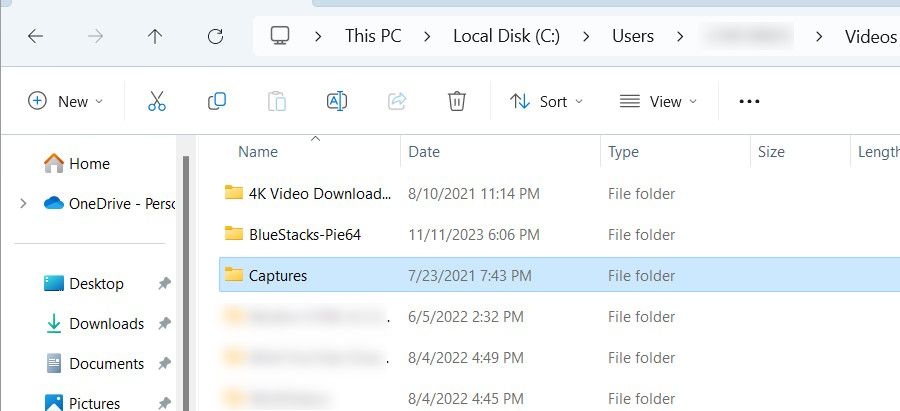
ファイル パスで、[ユーザー名] をログインしているユーザー アカウントの名前に置き換えます。つまり、アカウントのユーザー名が Jack の場合、ファイル パスは [この PC] > になります。ローカルディスク(C:) >ユーザー >ジャック>動画 >キャプチャします。
ゲーム バーからスクリーンショットの保存場所を確認することもできます。 Win + G を押してアプリを開き、ウィジェット内の [キャプチャ] (カメラ アイコン) をクリックします。キャプチャ ウィジェットで、[マイ キャプチャを表示] をクリックします。
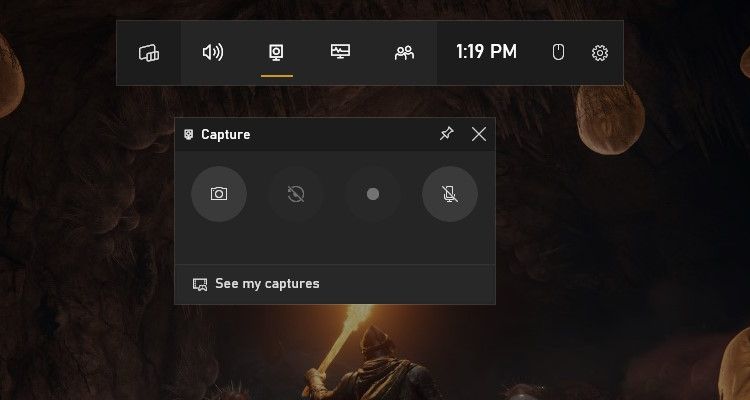
ゲーム バーのギャラリーで、左パネルの右上隅にあるフォルダー アイコンをクリックします。
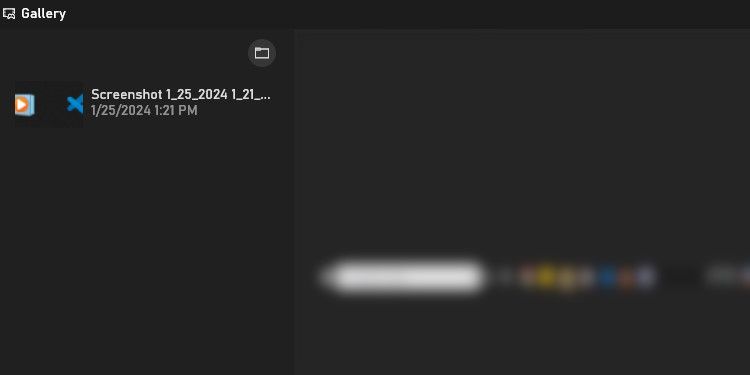
ポップアップで [続行] をクリックすると、スクリーンショットが含まれるフォルダーが開きます。
サードパーティのツールを使用する場合、Windows スクリーンショットはどこに行きますか?
Snagit、Lightshot、ShareX などのサードパーティのスクリーンショット ツールを使用する場合、通常はアプリがスクリーンショットの保存場所を決定します。スクリーンショットを撮ると、画面の右下隅にプレビューが表示される場合があります。これをクリックすると、スクリーンショットのあるフォルダーに移動する場合があります (場合によっては、クリックすると編集用にスクリーンショットが開きます)。
Snagit のようなアプリでは、代わりにプレビュー ウィンドウが開き、スクリーンショットの保存場所を選択できます。アプリのメニューと設定をチェックして、スクリーンショットの場所が見つかるかどうかを確認してみることもできます。たとえば、アプリを開いて [ファイル] > [ファイル] をクリックすると、Steam がスクリーンショットを保存する場所を確認できます。スクリーンショット。
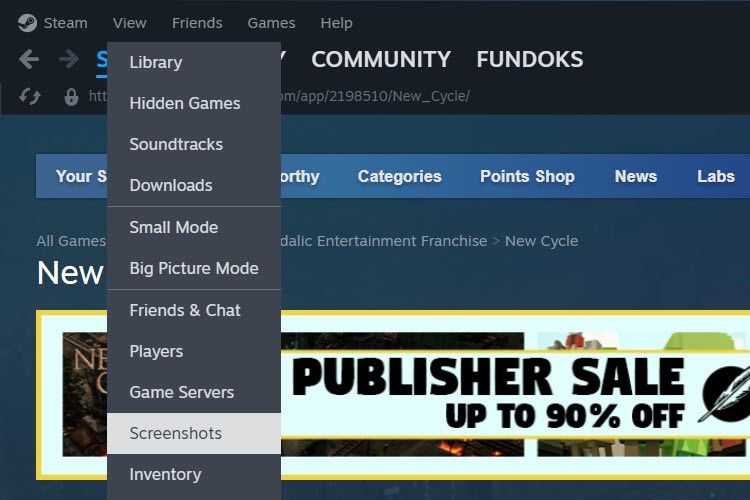
アプリがスクリーンショットを保存した場所がわからない場合は、ファイル エクスプローラーを開いて、画像フォルダーとドキュメント フォルダーを確認してください。たとえば、Lightshot はスクリーンショットを [ドキュメント] > [ドキュメント] に保存します。ライトショット。
Windows でスクリーンショットの保存場所を変更できますか?
はい、Windows が組み込みツールのスクリーンショットを保存する場所は簡単に変更できます。サードパーティ製ツールの場合は、その設定を調べて、デフォルトの保存場所を変更できるかどうかを確認できます。
スクリーンショットが見つからない場合の対処方法
スクリーンショットを撮ったばかりで、それがどこにあるかわからない場合は、クリップボードを確認する必要があります。これを行うには、貼り付けた画像を受け入れるウィンドウ内でカーソルをフォーカスした状態で Ctrl + V を押します。スクリーンショットが表示された場合は、それを互換性のあるプログラムに貼り付け、手動で保存します。
また、ファイル エクスプローラーを開いて、[最近] セクションのスクリーンショットを確認することもできます。
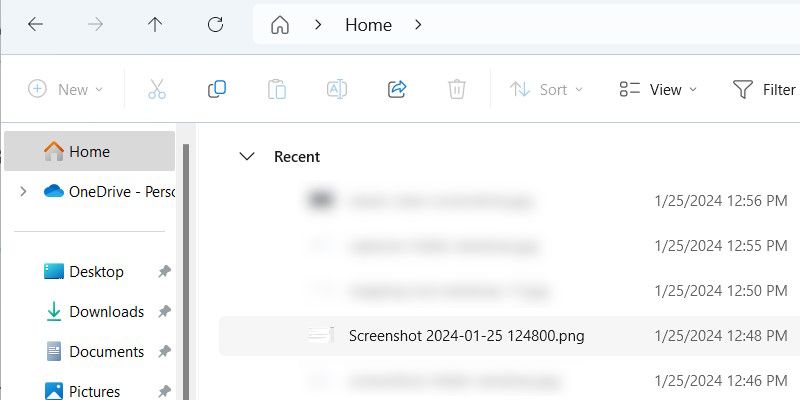
画像フォルダーとドキュメントフォルダーを探す以外にできることは、スクリーンショットに使用するプログラムのインストール場所を確認することです。 Screenshots や Captures などの名前のフォルダーを探します。これらの一般的な用語に対して Windows 検索を使用すると、それらを見つけるのに役立ちます。
スクリーンショットが保存されているフォルダーを見つけたら、付箋アプリのファイル パスをメモしておくとよいでしょう。または、フォルダーを右クリックして、[クイック アクセスにピン留めする] を選択することもできます。これにより、Windows スクリーンショットの保存場所を覚えやすくなります。
以上がスクリーンショットは Windows のどこに保存されますか?の詳細内容です。詳細については、PHP 中国語 Web サイトの他の関連記事を参照してください。

